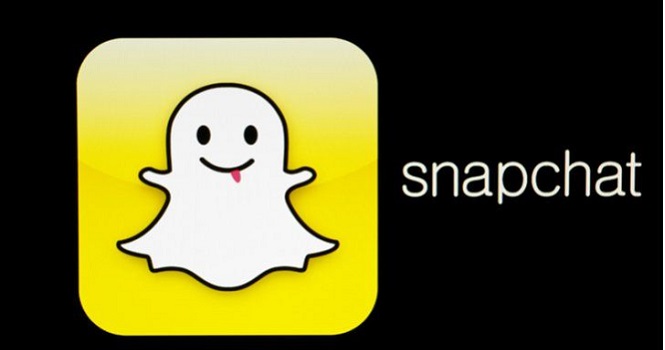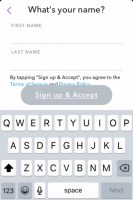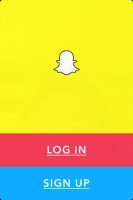اسنپ چت از برنامههای پیام رسان محبوب جهان است و قابلیتهای منحصربفردی برای ارائه کردن دارد. در این مطلب به آموزش نصب اسنپ چت پرداختهایم.
برنامه های پیام رسان هر کدام ویژگی های خاص خودشان را دارند و به واسطه همین ویژگیهای خاصشان محبوبیت کسب کردهاند و نسبت به سایر محصولات موجود در بازار متمایز شدهاند. اسنپ چت (Snapchat) هم یکی از همین اپلیکیشن های پیام رسان است.
این برنامه به یکی از محبوبترین اپها برای پیامک بازی و فرستادن و دریافت کردن عکس تبدیل شده است و مانند وایبر، وی چت و چت آن یکی از نرمافزارهایی است که میشود از آن برای اس ام اس بازی با دوست و آشنا و فامیل استفاده کرد و نگران پول موبایل هم نبود.
آموزش نصب اسنپ چت به صورت تصویری و قدم به قدم
اسنپ چت در سال 2011 راه اندازی شد و به کاربران اجازه میدهد عکسها و ویدئوهاشان را ویرایش کنند، با استفاده از فیلترهای مختلف عکسهای زیبا و هیجانانگیزی بسازند و سپس این عکسها را برای دوستانشان بفرستند.
در این مقاله آموزش نصب اسنپ چت به صورت تصویری و قدم به قدم را ارائه کردهایم. با تکراتو همراه باشید.
دانلود اسنپ چت و ایجاد یک حساب کاربری اسنپ چت
قبل از شروع Snapping ، به یک حساب Snapchat نیاز خواهید داشت و به این منظور باید برنامه رایگان Snapchat را از گوگل پلی یا اپ استور دانلود کنید.
حال باید حساب کاربری ایجاد کنید. به این منظور باید برنامه Snapchat را باز و گزینه Sign up را لمس کنید و پس از وارد کردن نام و نام خانوادگی خود روی Sign up & Accept ضربه بزنید.
در این قسمت باید روز تولد خود را وارد و گزینه Continue را لمس کنید.
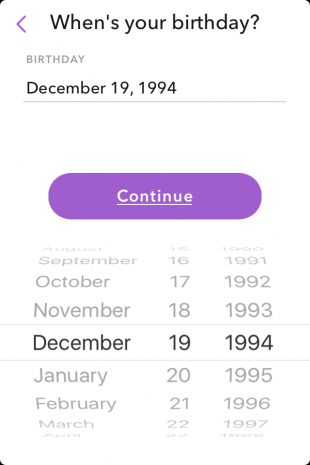
نام کاربری انتخابی شما باید نمایانگر نام یا نام تجاری شما باشد. اگر نامی که انتخاب میکنید در دسترس نیست، خود اسنپ چت نامهایی را به شما پیشنهاد میکند. در انتخاب نام کاربری خود دقت کنید زیرا امکان تغییر آن جز با ساختن یک اکانت جدید میسر نیست.
گزینه Continue را لمس کنید.
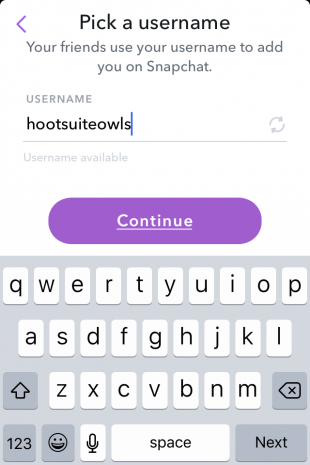
رمز عبور خود را تعیین و گزینه Continue را لمس کنید.
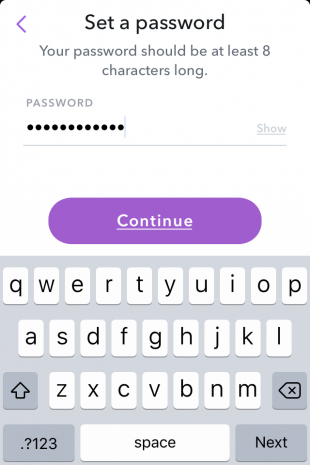
آدرس ایمیل خود را وارد کنید و روی Continue ضربه بزنید.
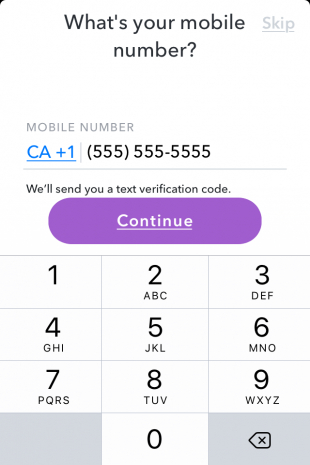
اضافه کردن دوستان
اسنپ چت میتواند دوستان شما را از بین مخاطبانتان در Snapchat اسکن کند. برای یافتن آنها ، روی گزینه Continue ضربه بزنید.
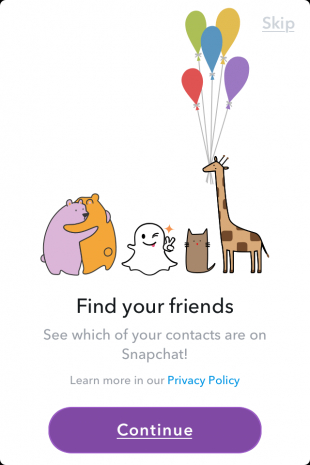
سپس بر روی گزینه Go to Settings در صفحه بعدی ضربه بزنید تا Snapchat به مخاطبان خود دسترسی داشته باشد. اسنپ چت به طور خودکار لیست مخاطبان شما را برای افرادی که Snapcode خود را جستجو کردهاند، اسکن میکند.
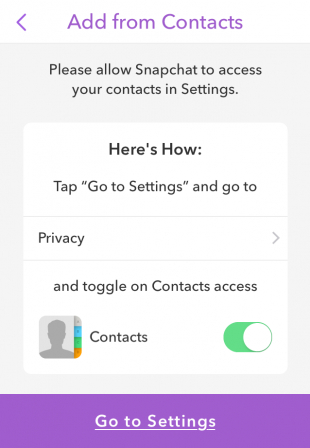
افرادی را که دوست دارید در Snapchat باشند، اضافه کنید. هنگامی که آنها به شما اضافه شوند، میتوانید Snaps را مبادله کنید. اگر نمیخواهید برای مخاطبان خود قابل مشاهده باشید، میتوانید تنظیمات حریم خصوصی خود را تغییر دهید.
شخصی کردن اسنپ چت با بیت موجی
به این منظور ابتدا باید نماد شبح را در بالا سمت چپ صفحه و سپس گزینه Create Bitmoji را لمس کنید. اگر برنامه Bitmoji را از قبل نصب نکردهاید، برای بارگیری آن به فروشگاه App یا Google Play Store هدایت میشوید.
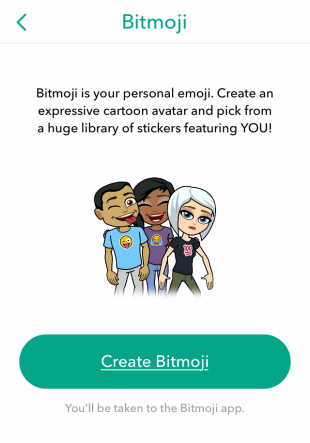
جهت پیوند Bitmoji به حساب Snapchat یا ایجاد یک مورد جدید، دستورالعملها را دنبال کنید. Bitmoji شما نماینده دیجیتالیتان در Snapchat خواهد بود و در Snapcode شما ظاهر میشود.
نحوه حرکت Snapchat
برخلاف سایر شبکههای اجتماعی که به یک جدول زمانی یا فید خبری باز می شوند، اسنپ چت به صفحه دوربین باز میشود. بنابراین برای دسترسی پیدا کردن به محتویات رسانهای باید انگشت خود را به چپ یا راست بکشید.
بیشتر بخوانید:
- ارسال ویدئو با حجم بالا از طریق واتس اپ
- تلگرام آلفا (Telegram Alpha) بدون فیلتر برای دسکتاپ
- چگونه آیفون خود را به عنوان یک هات اسپات وای فای موبایل تنظیم کنیم
- بیشترین فالوور اینستاگرام در سال 2020
نحوه اضافه کردن دوستان در Snapchat
همانطور که با Snapchat بیشتر آشنا میشوید، میخواهید دوستان جدیدی را به لیست مخاطبانتان در آن اضافه کنید. در اینجا چهار راه برای ارتباط با آنها وجود دارد.
روش 1: اضافه کردن توسط Snapcode
- از Snapcode دوست خود یا از صفحه آن عکس بگیرید.
- برنامه اسنپ چت را باز و نماد شبح موجود در سمت چپ بالای صفحه را لمس کنید.
- روی گزینه Add Friends ضربه بزنید.
- برای باز کردن رول دوربین روی گزینه Snapcode ضربه بزنید.
- به تصویر Snapcode در رول دوربین ضربه بزنید تا اسنپ چت عکس را اسکن و دوست جدید شما را اضافه کند.
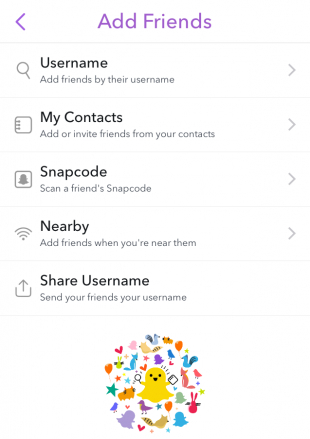
روش 2: اضافه سازی با استفاده از نام کاربری
اگر نام کاربری دوست خود را میدانید ، میتوانید به جای اسکن کردن Snapcope او را جستجو کنید. به این منظور باید:
- برنامه اسنپ چت را باز کنید و روی نماد شبح در سمت چپ بالای صفحه ضربه بزنید.
- روی Add Friends ضربه بزنید.
- روی Username ضربه بزنید.
- نام کاربری دوست خود را وارد کنید، سپس روی دکمه + کنار نام او ضربه بزنید.
توجه در صفحه افزودن دوستان میتوانید نام کاربری خود را برای دوستان نیز ارسال کنید تا بتوانند شما را اضافه کنند.
روش 3: اضافه کردن افراد نزدیک به شما
اگر در یک مهمانی، کنفرانس یا رویداد خاصی حضور دارید، ممکن است بخواهید با سایرکاربران اسنپ چت حاضر در این رویداد ارتباط برقرار کنید. با استفاده از گزینه Nearby میتوانید چندین نفر را به عنوان دوست اضافه کنید. به این منظور باید:
- برنامه اسنپ چت را باز کنید و روی نماد شبح در سمت چپ بالای صفحه ضربه بزنید.
- روی Add Friends ضربه بزنید.
- روی Nearby ضربه بزنید.
- روی OK ضربه بزنید تا Snapchat بتواند نام کاربری شما را به کاربران نزدیک نشان دهد.
- اگر از قبل نمیخواهید Snapchat از موقعیت مکانی خود استفاده کند، گزینه Allow را لمس کنید تا به صفحه تنظیمات مکانها بروید و به موقعیت مکانی Snapchat دسترسی پیدا کنید.
- حال اسنپ چت سایر کاربرانی را که صفحه Add Nearby را باز کردهاند، اسکن و سپس آنها را برای انتخاب شما لیست میکند.
- علامت + موجود در کنار نام کاربر مورد نظرتان را لمس کنید.
روش 4: افزودن سریع
ویژگی افزودن سریع Snapchat از نظر عملکرد شبیه به قابلیت مخاطبان پیشنهادی سایر شبکههای اجتماعی است. این قابلیت افرادی را پیشنهاد میکند که با آنها ارتباط برقرار کردهاید. اگر که شروع به ساخت شبکه Snapchat خود نکردهاید، ممکن است نامهای پیشنهادی در قسمت Quick Add را مشاهده نکنید.
بیشتر بخوانید:
- بهترین انیمیشن های 2020
- بهترین گوشی های سامسونگ در سال 2019
- بهترین لاستیک ایرانی
- بهترین قیمت گوشی های دست دوم سامسونگ در بازار موبایل ایران
- بهترین و پرفروش ترین فیلم های 98
برای استفاده از این قابلیت باید:
- برنامه اسنپ چت را باز کنید و روی نماد شبح در سمت چپ بالای صفحه ضربه بزنید.
- روی Add Friends ضربه بزنید.
- به قسمت Quick Add بروید و گزینه + Add کنار مخاطب مورد نظرتان را لمس کنید.
نحوه پذیرش درخواست دوستانه در اسنپ چت
به محض اینکه کسی درخواست دوستی را در Snapchat برای شما ارسال کند، باید قبل از وصل شدن آن را بپذیرید. برای انجام این روند مراحل زیر را دنبال کنید:
- برنامه اسنپ چت را باز کنید و روی نماد شبح در سمت چپ بالای صفحه ضربه بزنید.
- روی Added Me ضربه بزنید.
- برای پذیرش درخواست دوستی، روی دکمه + در کنار نام کاربری دوست خود ضربه بزنید.
اکنون که با برخی از دوستانتان ارتباط برقرار کردهاید، باید بدانید که چگونه Snapsهای ارسال شده را مشاهده کنید. به این منظور باید برای باز کردن صفحه دوستان، انگشت خود را به سمت راست صفحه دوربین بکشید.
اگر دوستانتان برای شما Snaps ارسال کردهاند، نمادی را در کنار نام کاربری آنها مشاهده خواهید کرد. بسته به نوع پیام ارسال شده رنگ نماد تغییر میکند:
- آبی : پیامی از چت
- قرمز: اسنپ (یا چند ضربه محکم و ناگهانی که به ترتیب پخش خواهند شد) بدون صدا
- بنفش: (یا چند ضربه محکم و ناگهانی که به صورت متوالی پخش خواهند شد) با صدا
نکته: اگر Snaps را به صورت عمومی مشاهده میکنید، حجم رسانه خود را خاموش کنید و آنها را در سکوت مشاهده کنید، یا صبر کنید و بعدا آنها را تماشا کنید.
برای باز کردن پیام باید روی پیام ضربه بزنید. اگر چندین Snaps از یک دوست برای شما ارسال شده است، آنها را به ترتیب مشاهده خواهید کرد. حلقه بیرونی تایمر به شما نشان میدهد که در Snap فعلی چقدر زمان باقی مانده است. شما میتوانید با یک بار ضربه زدن پیام بعدی را مشاهده کنید یا با پایین کشیدن انگشتتان از Snap خارج شوید.
برای پخش مجدد اسنپ نام دوست خود را لمس کنید و نگه دارید تا اسنپ ها به ترتیب نمایش داده شوند. در صورتی که صفحه دوستان را ترک کنید، نمیتوانید Snap را دوباره پخش کنید.
شما همچنین میتوانید از اسنپ های دریافتی خود به همان روش گرفتن تصویر اسکرین شات معمولی، عکس بگیرید اما باید بدانید که در صورت انجام این کار فرستنده پیام هم متوجه آن میشود.
نحوه ایجاد و ارسال Snaps
مشاهده Snaps دوستان جالب است، اما باید بدانید که چگونهSnaps های مورد نظر خود را ایجاد کنید. به این منظور باید برنامه اسنپ چت را باز کنید تا مستقیماً به صفحه دوربین بروید و از آن قسمت اسنپ ارسال کنید.
گرفتن عکس یا فیلم
برای گرفتن عکس روی دکمه دایرهای شکل (Capture) در انتهای صفحه ضربه بزنید. برای گرفتن فیلم باید دکمه capture را نگه دارید تا یک نشانگر قرمز رنگ نشان داده شود. شما میتوانید حداکثر 10 ثانیه فیلم را در یک اسنپ ضبط کنید. اگر دکمه را به سمت پایین نگه دارید، چندین Snaps ضبط میشوند.
بیشتر بخوانید:
- بهترین گوشی های هوشمند 2020
- بهترین گوشی های هوشمند میان رده 2020
- بهترین گوشی های 2020 سامسونگ
- بهترین گوشی های 2020 اپل
برای گرفتن سلفی، با ضربه زدن روی نماد دوربین در گوشه بالا سمت راست یا دو بار ضربه زدن به هر جای صفحه، دوربین را روی صفحه خود بکشید. اگر عکس یا فیلم گرفته شده را دوست ندارید، برای پاک کردن آن و گرفتن عکس یا فیلم جدید روی نماد X در گوشه بالا سمت چپ ضربه بزنید.
استفاده خلاقانه از اسنپ چت
شما میتوانید عکسهایی را که با اسنپ چت گرفتهاید، به کمک ابزارهای این برنامه ادیت کنید.ابزارهای اسنپ چت عبارتند از:
نماد T: برای اضافه کردن یک عنوان یا متن دیگر با سبکهای برجسته، زیرخط دار یا کج.
نماد مداد: ابزاری برای طراحی که میتوانید رنگ و اندازه برس آن را تغییر دهید.
نماد مربعی شکل برچسب: برای اضافه کردن برچسب از کتابخانه Snapchat یا ایجاد برچسب بیت موجی.
نماد قیچی: برای انتخاب قسمتی از یک اسنپ یا دسترسی پیدا کردن به نمادMagic پاک کن برای پاک کردن قسمتهایی از یک عکس.
نماد Backdrop : برای اضافه کردن یک پس زمینه الگویی به اسنپ.
ابزار Tint Brush : برای تغییر دادن رنگ اشیاء موجود در اسنپ.
نماد گیره کاغذ: برای اضافه کردن آدرس اینترنتی یک صفحه به یک اسنپ. وقتی دوستتان اسنپ شما را مشاهده میکند، میتواند برای یافتن صفحه وب مورد نظرتان از پیوند ارائه شده استفاده کند.
نماد تایمر: برای افزایش مدت زمان مشاهده یک اسنپ به بیش از 10 ثانیه.
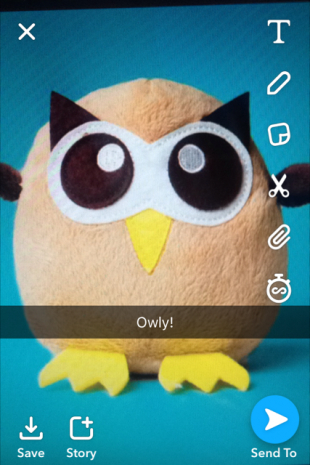
فیلترهای اسنپ چت
برای دسترسی به فیلترهایSnapchat ، انگشت خود را به چپ یا راست بکشید. فیلترهای موجود ممکن است بسته به موقعیت مکانی شما شامل نشانگرهای زمانی، جلوههای رنگی، گرافیکهای تعطیلات و / یا ژئوفیلترها باشند. شما میتوانید نماد stack را که در زیر سایر ابزارها ظاهر میشود، فشار دهید تا چندین فیلتر را روی Snap خود اعمال کنید.
بیشتر بخوانید:
- جدیدترین و بهترین گوشی های 2020 شیائومی
- بهترین گوشی های 2020 آنر
- بهترین گوشی های 2020 هواوی
- بهترین گوشی های ارزان قیمت چینی
نحوه استفاده از لنزهای اسنپ چت
لنز Snapchat جلوهای است که مستقیماً روی صورتهای Snap اعمال میشود. شما میتوانید این لنزها را قبل از لمس کردن دکمه ضبط اعمال کنید. به این منظور باید:
- دوربین سلفی یا اصلی گوشی را فعال کنید.
- روی یکی از چهرهها در صفحه ظاهر شده در پایین لنزها ضربه بزنید.
- شما با استفاده از لنزهای اسنپ چت همچنین میتوانید پیش نمایش اسنپ های خود را هم ببینید. برخی از لنزها پیامهایی مانند “باز کردن دهان” یا “بالا بردن ابرو” را هم در خود دارند.
- هنگامی که لنز مورد نظر خود را پیدا کردید، برای گرفتن عکس روی دکمه ضبط ضربه بزنید یا برای ضبط فیلم این دکمه را نگه دارید.

بیشتر بخوانید:
- آموزش تغییر یوزر ایجنت در مرورگر ؛ چگونه User Agent را در بروزرمان تغییر دهیم؟
- نحوه گرفتن کد بورسی چگونه است؟
- آموزش کار با سیری آیفون
- قیمت و مشخصات فنی آیفون اس ای 2020 اپل
- معرفی و بررسی مشخصات گلکسی اس 20 پلاس
- قیمت و مشخصات فنی و قیمت آیفون 12 : بررسی شایعات آیفون 2020 پیش از رونمایی
- معرفی و بررسی مشخصات گلکسی اس 20
- بهترین صفحه نمایش های گوشی در سال 2020
.
منبع: techadvisor